بسیاری از ترفندها و تنظیمات ویندوز (از جمله مواردی که در این سایت توضیح داده شده است) با استفاده از ویرایشگر مناسب (موجود در نسخه های حرفه ای و شرکتی سیستم عامل و در ویندوز 7 Ultimate) ، ویرایشگر رجیستری یا بعضا برنامه های شخص ثالث بر اصلاح خط مشی گروه محلی یا سیاست های امنیتی تأثیر می گذارد. .
در بعضی موارد ، ممکن است لازم باشد تنظیمات خط مشی گروه محلی را به تنظیمات پیش فرض بازنشانی کنید - به طور معمول ، نیاز به وجود می آید وقتی که برخی عملکرد سیستم نمی تواند به روش دیگری روشن یا خاموش شود یا تغییر پارامترها غیرممکن است (در ویندوز 10 ، می توانید مشاهده کنید پیام که بیان می کند برخی پارامترها توسط یک مدیر یا سازمان کنترل می شوند).
در این راهنما نحوه تنظیم مجدد سیاست های گروه محلی و امنیتی در ویندوز 10 ، 8 و ویندوز 7 به روش های مختلف ارائه شده است.
تنظیم مجدد با استفاده از ویرایشگر خط مشی گروه محلی
اولین روش برای تنظیم مجدد استفاده از نسخه داخلی ویندوز Pro ، Enterprise یا Ultimate (غایب در خانه) ویرایشگر خط مشی محلی است.
مراحل به صورت زیر خواهد بود
- ویرایشگر خط مشی محلی را با فشار دادن Win + R روی صفحه کلید خود با تایپ کردن ، راه اندازی کنید gpedit.msc و با فشار دادن Enter.
- بخش "پیکربندی رایانه" - "الگوهای اداری" را گسترش داده و "همه تنظیمات" را انتخاب کنید. مرتب سازی بر اساس ستون وضعیت.

- برای تمام پارامترهایی که مقدار وضعیت با "تنظیم نشده" متفاوت است ، بر روی پارامتر دوبار کلیک کرده و مقدار را روی "تنظیم نشده" تنظیم کنید.

- بررسی کنید که آیا خط مشی هایی با مقادیر مشخص شده (فعال یا غیرفعال) در همان زیر ، اما در "پیکربندی کاربر" وجود دارد. اگر وجود دارد ، آن را به Not Assault تغییر دهید.
انجام شد - تنظیمات کلیه خط مشی های محلی به مواردی تغییر یافته است که به طور پیش فرض در ویندوز نصب می شوند (و آنها مشخص نشده اند).
نحوه تنظیم مجدد خط مشی های امنیتی محلی در ویندوز 10 ، 8 و ویندوز 7
یک ویرایشگر جداگانه برای سیاست های امنیتی محلی وجود دارد - secpol.msc ، با این حال ، راهی برای تنظیم مجدد سیاست های گروه محلی در اینجا مناسب نیست ، زیرا برخی از سیاست های امنیتی مقادیر پیش فرض دارند.
برای تنظیم مجدد می توانید از خط فرمان راه اندازی شده به عنوان سرپرست استفاده کنید که در آن باید دستور را وارد کنید
secedit / پیکربندی / cfg٪ windir٪ inf defltbase.inf / db defltbase.sdb / verbose
و Enter را فشار دهید.
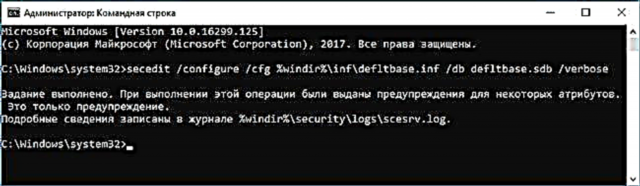
حذف خط مشی گروه محلی
نکته مهم: این روش بالقوه نامطلوب است ، این کار را فقط با خطر و خطر انجام دهید. همچنین ، این روش برای خط مشی های تغییر یافته با ایجاد تغییر در ویرایشگر رجیستری با دور زدن ویرایشگرهای خط مشی کار نخواهد کرد.
خط مشی ها از پرونده های پوشه ها به رجیستری ویندوز بارگیری می شوند Windows System32 GroupPolicy و Windows System32 GroupPolicyUsers. اگر این پوشه ها را حذف کنید (شاید لازم باشد در حالت امن بوت شوید) و رایانه را مجدداً راه اندازی مجدد کنید ، این خط مشی ها به تنظیمات پیش فرض بازگردانده می شوند.
حذف نیز می تواند در خط فرمان انجام شود ، به عنوان مدیر راه اندازی شد ، با اجرای دستورات به ترتیب (آخرین فرمان بارگیری مجدد سیاست ها):
RD / S / Q "٪ WinDir٪ System32 GroupPolicy" RD / S / Q "٪ WinDir٪ System32 GroupPolicyUsers" gpupdate / force
اگر هیچ یک از روش ها به شما کمک نکرد ، می توانید ویندوز 10 (موجود در ویندوز 8 / 8.1) را در تنظیمات پیش فرض ، از جمله ذخیره داده ها ، تنظیم کنید.













